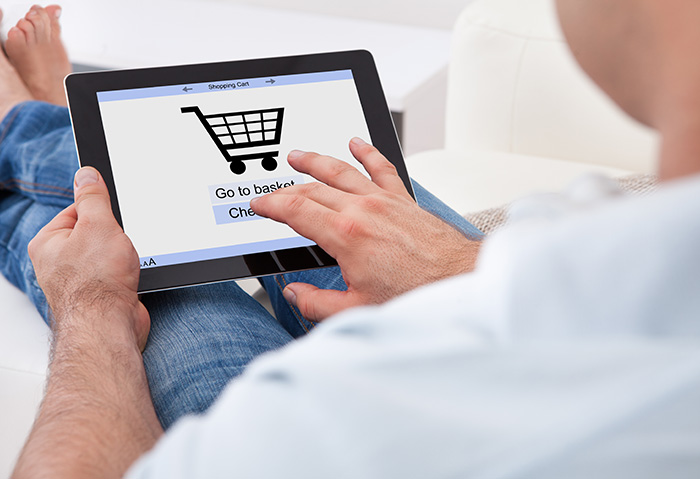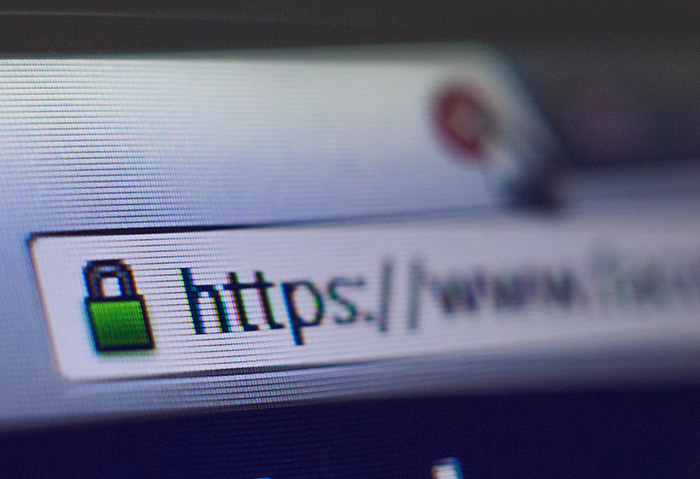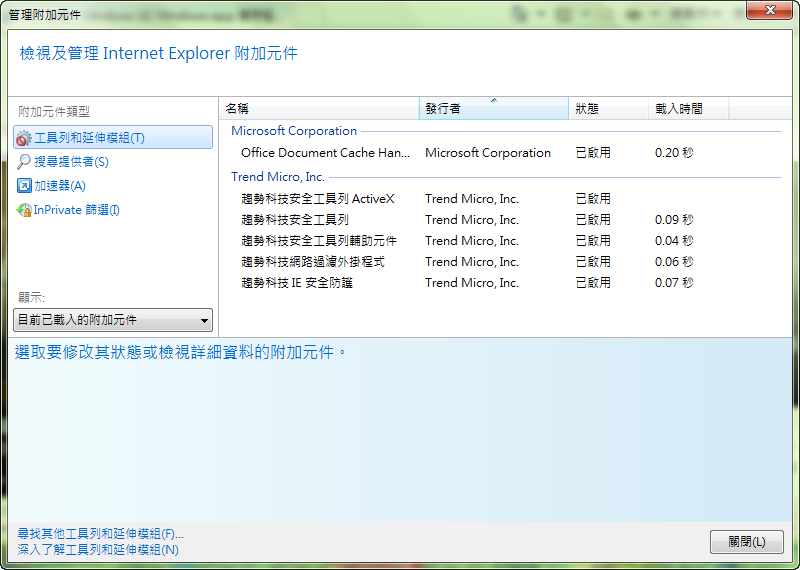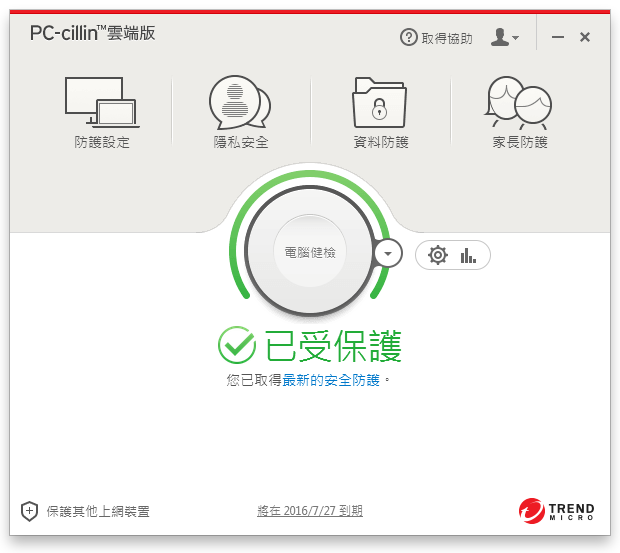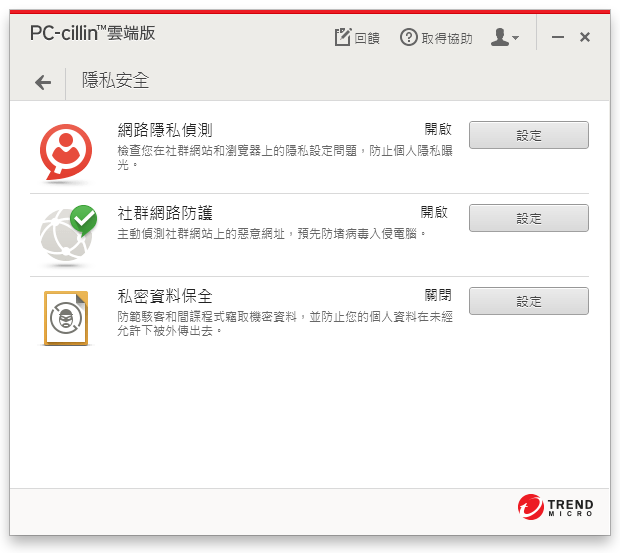趨勢科技五大秘訣 看緊荷包免遭駭客魔爪
11月 11 日,雙11光棍節近年來已成為網購族“不可不敗”的大日子!根據資策會的報告註1顯示,2015年台灣雙11當日網購金額約新台幣57.2億元,但巨大的交易量也容易成為駭客覬覦的目標。根據刑事局統計,今年上半年網拍詐騙已造成高達5000多萬元的損失註2。駭客偽裝成知名電商的釣魚網站與山寨 App,提供虛假優惠竊取消費者個人資料與金錢。以阿里巴巴為例,去年「雙11」銷售額中,以手機下單比例將近七成,可見行動網購的“滑商機”驚人!針對網路購物的資安風險,趨勢科技提供行動購物五大秘訣,同時推出趨勢科技PC-cillin雲端版限時三天5折優惠方案,讓消費者能夠安心搶貨。
秘訣1:使用官方 App
消費者應避免下載來自不明第三方應用程式商店的 App,消費者可從購物網站提供的官方載點下載 App,以免駭客透過山寨 App 竊取個資。
祕訣2:避免使用公共 Wi-Fi
關閉行動裝置上自動連線 Wi-Fi 的設定,可降低駭客暗中連上裝置的風險。此外,若須使用公共 Wi-Fi,建議消費者使用虛擬私人網路(VPN),加密收發的資料,確保網路連線安全性。
秘訣3:不點閱可疑電子郵件
消費者應避免點閱來路不明的郵件中所附的連結及檔案,以免成為駭客攻擊的目標。同時,驗證郵件也是釣魚郵件常見的手法之一,消費者在點選郵件內的網址前,務必再次確認網址是否正確。
秘訣4:瀏覽網址細細看
消費者應確認完整網址內容的正確性,避免駭客在網址中藉由拼字錯誤或多餘字以假亂真。此外,消費者也可以善用手機瀏覽器的書籤功能,將常用的網站加入書籤中,降低因為拼錯字而誤觸釣魚網站的可能性。
秘訣5:電腦防毒外,也不忘安裝行動安全防護程式
消費者除了安裝電腦版的 趨勢科技PC-cillin雲端版保護電腦防毒外,透過手機購物時,也要記得安裝 趨勢科技PC-cillin雲端版 提供的 行動安全防護 程式,有效防堵惡意釣魚網站,杜絕山寨 App,保護裝置與資料的安全。
趨勢科技PC-cillin雲端版 除保護個人電腦上網安全外,所提供 行動安全防護 可保護手機、平板裝置過濾並封鎖惡意釣魚網站,主動偵測並預警可能竊取消費者資料的假冒 App。其獨家的 Wi-Fi 安全性檢查功能,可主動偵測並排除具風險的公共 Wi-Fi,提供消費者安全無虞的上網環境。趨勢科技因應光棍節網購熱潮可能伴隨而來的安全威脅,自11月10日中午12:00至11月13日夜間12:00,推出 PC-cillin 2017雲端版 3年3機版限時優惠方案,新購下載版即享限時5折優惠,為消費者一一擊破各種網購資安風險!
最新優惠訊息請參考
註1:資策會FIND(2015.11)/臺灣消費者雙十一線上購物行為報告
註2:內政部警政署刑事警察局:網購APP祭優惠折扣 小心遭詐!
###